いもうと好きの紳士たちに贈る、実用性重視のプログラムランチャー。いつでもどこでも、いもうとにお手伝いしてもらおう。
更新とかお知らせとかメディアとか
twitter #imoutolauncher で最新情報をつぶやきます。ご質問やご要望などは左記ハッシュタグへ投稿いただくか、開発者 @uezochanまでお気軽にリプいただけると幸いです。よくあるご質問として「伺か」との違いをまとめましたのでご参考まで。
| また、いもうとの養育費を捻出するために書籍を書かせて頂きました。よろしかったらお買い上げください! 『Excel VBAでIEを思いのままに操作できるプログラミング術』(インプレスジャパン) 詳細は上記リンクか インプレスジャパン公式 をご覧ください。uezo.netでもちょっとだけ紹介してます。 |
 |
- 2014.03.09 妹のスカートに動くモノを入れると「どうしよう」って聞いてくるようになった いもうとランチャー1.87 をリリースしました! マウスホイールでスケスケになる機能も搭載してますます実用的な妹に New!
- 2014.05.26 「艦隊これくしょん」の艦娘をいもうとランチャーのモデルにする手順(ボイスあり)を公開しました!
- 2015.3.10 窓の杜 - いもうとをコロコロしてスケスケにする機能を追加した「いもうとランチャー」v1.87 New!
- 2014.5.24 窓の杜 - ついにおしゃべりが可能になった「いもうとランチャー」v1.86
- 2013.1.8 窓の杜 - 妹との触れ合いが実現した「いもうとランチャー」v1.85
- 2012.6.27 ねとらぼ - 「いもうとランチャー」がアップデート 妹のスカートに大切なものを入れられる新機能
- 2012.6.26 窓の杜 - 妹のスカートへファイルを出し入れできる「いもうとランチャー」v1.83
- 2012.5.8 窓の杜 - 「妹フォント」でお話できるようになった「いもうとランチャー」v1.82
- 2012.4.24 【#モリトーク】第6話:嘘から始まった“いもうと”の歴史
- 2012.4.20 窓の杜 - 【NEWS】妹をその日の気分で“チェンジ”できる「いもうとランチャー」v1.81
- 2012.3.29 窓の杜 - 【NEWS】妹のツンデレ具合をスライダーでお兄ちゃん好みに設定「いもうとランチャー」v1.8
- 2012.3.12 ベクターの「よく読まれた記事トップ10 - 2012年2月」いもうとランチャーのレビューが堂々7位にランクイン!
- 2012.2.10 ベクター 新着ソフトレビュー ”かわいい「いもうと」が作業をアシストしてくれる、実用性の高いアプリケーションランチャ”
→いもうと愛にあふれる作者コメントも必読ですね! - 2012.1.17 窓の杜 - 【NEWS】ダブルクリックするとお願いを聞いてくれる「いもうとランチャー」v1.7
- 2011.12.19 窓の杜 - 【REVIEW】「いもうとランチャー」をGUIで教育「いもうとメーカー2010 Express Edition」
- 2011.12.7 窓の杜 - 【NEWS】より可愛く、より賢く成長した「いもうとランチャー」v1.50
- 2011.11.21 <Yahoo!検索急上昇ワード>11月21日「木南晴夏」「舌下免疫療法」「いもうとランチャー」
- 2011.11.20 ねとらぼ - お兄ちゃんと呼んでくれ!:かわいい妹がPC操作を手伝ってくれるフリーソフト「いもうとランチャー」
- 2011.11.15 窓の杜 - 【REVIEW】妹にお願いしてコマンドを実行する対話型ランチャー「いもうとランチャー」
ダウンロード
いもうとランチャー本体のダウンロード。「最新の妹が最良の妹」ですが、過去のバージョンもお好みでどうぞ。
そのままお使いいただくこともできますが、モデルデータはお好みに応じてカスタマイズしたり、追加モデルラインナップのものに差し替えることができます。
- いもうとランチャー1.87 New!
- いもうとランチャー1.87 差分版
アップデート手順:いもうとランチャーを終了し、imoutolauncher187_update.zipを解凍してできた「imoutolauncher.exe」と「imoutomaker.exe」を上書きコピーしてください。また、新機能を利用するためのコマンドや応答は、設定画面から「いもうと.imc」、いもうとメーカーから「いもうと.imm」を教育することで登録することができます。
※2015.3.10 追記 Nortonのセキュリティソフトで「SONAR.Heuristic.120」として検出されることを確認しました。原因と思われるアップデート確認機能を無効化したところ検出されないことも確認済みです。上のダウンロードリンクはアップデート確認機能を無効化したバージョンで、問題は発生しないと想定しています。検出等が発生した場合も対処できる方は いもうとランチャー1.87(アップデート確認機能つき) または いもうとランチャー1.87差分版(アップデート確認機能つき) を引き続きご利用下さい。
このたびはご不便をおかけし申し訳ございません。至らなかったのは私で、いもうとは悪くありません。
*動作環境:Windows7/8/8.1(Windows7では .NET Framework 4 [48MB] が必要。CLRじゃないフル版)
*妹フォントのご利用を強く推奨します。 - 妹の温もりと優しさが込められた手書きフォント「妹フォント」(窓の杜さま記事)
*ご利用前に免責事項をご一読ください。
1.87におけるいもうとの成長
いもうとのスカートにおにいちゃんの大切なモノを入れるエクスペリエンスをさらに強化!動くモノを入れた際どうしようと尋ねてくる機能も再現。スカートの中は///。
- 四次元スカートの統合 ファイル移送機能「四次元スカート」を本体に統合しました。コマンド登録の際には「$TTPC_SKIRT」を実行パスに指定してください。引数の指定がない場合はスカートを開きます。
- スカート挿入物チェック機能 スカートの中に動くモノを入れた際、どうしようと尋ねてくる機能を追加しました。具体的にはEXEなど実行プログラム(拡張子指定可)が含まれている場合、スカート格納時にコマンド登録できるようになりました。オンラインソフトをダウンロードしてから特定の場所に格納、そしてコマンド登録・・・という一連の作業をワンストップで完結します。
- スカートショートカット機能 実行コマンドのパスの先頭に「///」をつけることで設定されたスカートのパスを示せるようになりました。これでスカートの場所を変えてもコマンド設定を修正する必要はありません。なにぶんスカートの中を見られるのは恥ずかしいでしょうから、「///」としました。
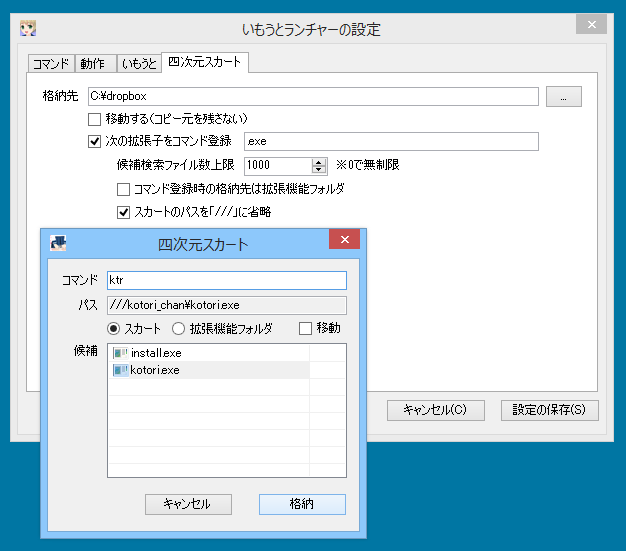
- いもうとステルス機能 実行中のアプリケーションの透明度を調節できるようになりました。存在感ウィンドウを開いてスライダ操作のほか、コマンドでの直接指定、後述のいもうとコロコロ機能(マウスホイール)で調節することができます。ただし、いもうとの助けを借りて仕事をサボるのはやめましょう。いもうととの約束です。
コマンド登録の際には「$TTPC_ALPHA」を実行パスに指定してください。引数なしで実行すると存在感ウィンドウを開きます。引数を指定すると指定のウィンドウを指定の不透明度にすることができます。第一引数は透過するウィンドウのタイトルに含まれる文字列、第二引数は不透明度(0〜255)を指定します。
(例:コマンドtransで登録した場合)「trans|tweetdeck 128」→ tweetdeckというタイトルのウィンドウの不透明度を50%にする
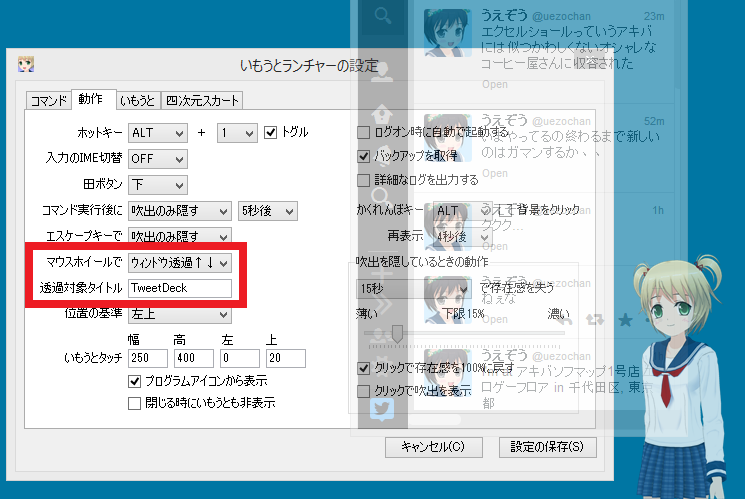
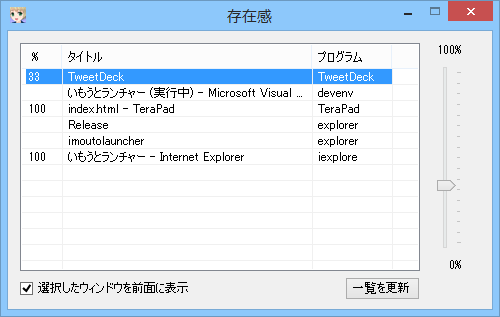
- いもうとコロコロ機能 マウスホイール操作でアプリケーションのウィンドウ透明度を調節したり、いもうと全体または吹き出しを非表示にできるようになりました。透明度調節対象はウィンドウタイトルに含まれる文字列(部分一致)で指定できます。
- 成長記録の整理 1.86で急遽追加した設定ファイルのバックアップ機能を、サブフォルダ「backup」に保存するように修正しました。またバックアップ取得要否を設定できるようにしました。
- アップデート確認 起動時に最新バージョンのリリースがあるかチェックするようにしました。
- いもうとメーカー2014 R2のバンドル これらの機能追加に対応していもうとメーカーをアップデートしました。
- その他修正 起動処理・設定保存処理を若干(本当に若干・・・)高速化しました。次の成長で抜本的に速くします。他に設定画面のタブ移動がおかしかったので修正しています。あと同梱プラグインがいい加減古いので削除しました。
1.86におけるいもうとの成長
しゃべったりスケスケになったり!いもうとエクスペリエンスの向こう側へ。満を持しての登場です
- いもうとボイス機能 無機質なキーボード音より、いもうとの声が聞きたい。そうだろう?コマンドに応じたセリフや画像を表示できることに加え、新たに音声を再生できるようになりました。設定はいもうとメーカーで音声ファイル(対応形式はMP3)を選択するだけ。
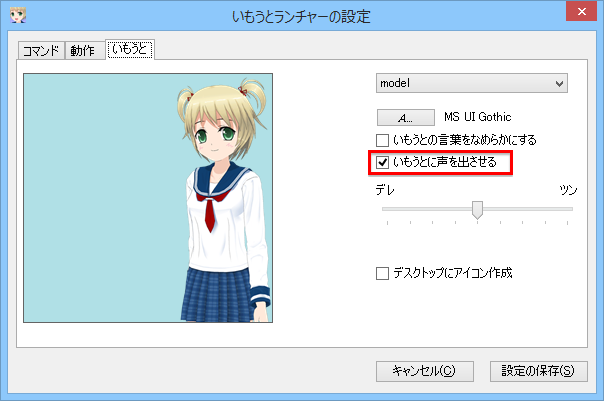
「いもうとに声を出させる」をオンにするとしゃべります。 ※現在、ボイス同梱のモデルはありません。別途ご用意ください。 - いもうとスケスケ機能 今年の夏は、いもうとをスケスケにしてみませんか?みんないもうとが大好きですが、時々後ろのものが見えなくて困ることも。そこでいもうとの透過度を指定できるようにし、かつ、一定時間かけて徐々にスケスケになるようにしたことでリアルな存在感の薄れを実現しました。本機能は、コマンド実行後/エスケープキーの両方またはどちらかで吹き出しのみ非表示にする場合に有効になります。
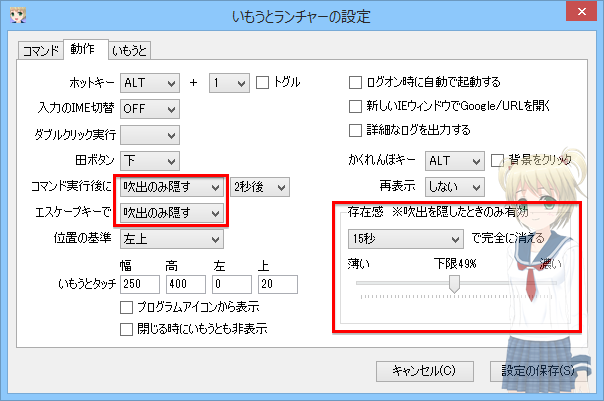
- いもうとかくれんぼ機能 いもうとの後ろのものを操作したいとき、ちょっとの間だけ非表示にする機能を搭載しました。指定のキーを押しながらクリックすると、指定秒数またはそのままずっと、いもうとが非表示になります。かくれんぼさせるためのクリックを背面に透過させ、そのまま後ろのものをクリックすることもできます。
- いもうとバックアップ機能 いもうとが突然の記憶喪失、つまりランチャーの設定やモデルの設定が消えてしまったということを稀に耳にしました。このような悲しい出来事はもう起こってはならないと強く感じ、ランチャー・モデルともに設定保存前にファイルコピーによりバックアップするようにしました。緊急対応のため強制ですが、次回以降は設定でオン/オフできるようにする予定です。
- 吹出画像にPNGが使えるように 2014年の半ばになって何を言ってるんだという感もありますが、ようやく対応しました。ふちがなめらかに!よかったねおにいちゃん!!
1.85におけるいもうとの成長
いもうとにタッチしてあんなことやこんなことをお願いできるようになりました!
また実行コマンド、モデルの応答メッセージ・エリア設定を一括登録できる「教育」機能をいもうとランチャー本体およびいもうとメーカーに搭載。他にもWindows8タブレットをスマートに使いこなすための様々な気配りができるように成長。さあ早速一緒におでかけしよう!
- いもうとタッチ機能 タッチ操作に適したアイコンメニューが表示されます。デフォルトでは各モデル上半身(胸のあたり)をダブルクリック/ダブルタップすることで表示できます(エリア決定の背景)。アイコンをシングルクリックすることで登録コマンドが実行できるほか、メニュー上部のテキストボックスにコマンドを打ち込んで実行することもできます。
01 デフォルトでは上半身をダブルクリックで表示。親指操作をメインに想定 ↓クリックで切り替わるよ
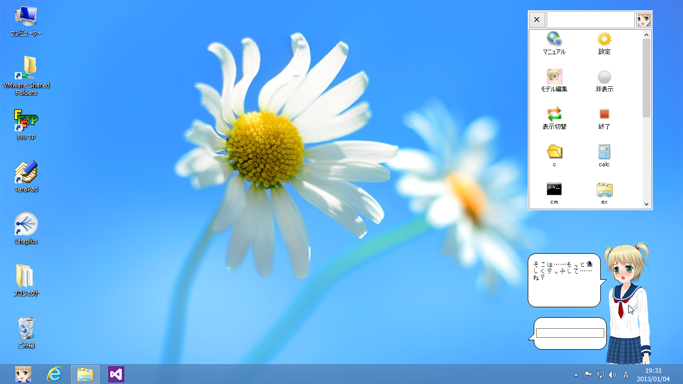
- 教育機能 いもうとコマンドファイル(*.imc)からコマンドを一括登録できるようになりました(ファイル仕様はconfig.txtのコマンド部分と同じ)。またいもうとメーカーにも、いもうとメッセージファイル(*.imm)からモデルの応答メッセージ、ダブルクリック/ドロップエリアの設定を一括登録できるようになりました(ファイル仕様はmodel.confのメッセージ部分・エリア部分と同じ)。1.84以前からアップデートする場合、いもうとタッチ機能の有効化も本機能を利用すると簡単です。
- プログラムアイコンからの表示機能 いもうと(または吹き出し)が非表示な状態で同じいもうとランチャーのプログラムアイコンをダブルクリックすると、二重起動するのではなく、非表示になっていたいもうとが表示されるようになりました。ショートカットをタスクバーやスタート画面にピン留めしておくとタッチ操作の際に便利です。また、表示のみ/同時にいもうとタッチも表示するかが選択できます。
- ショートカット生成機能 現在利用中のモデルのアイコン・ランチャー名を使用してデスクトップにショートカットを生成することができます(設定画面でチェック→保存)。生成されたアイコンを右クリックすれば、タスクバーやWindows8のスタート画面にピン留めすることができます。
- 簡易非表示機能 いもうとの吹き出しをダブルクリックすることで、エスケープキーに割り当てられた非表示処理を実行します。呼んでみたけど実は用がなかったとき、ちょっと一人になりたいときに便利です。
- 設定画面のタブ化・いもうとブラウザの統合 設定項目が多くなってきたのでタブで分けました。コンパクトになったので、ソフトウェアキーボードを表示した状態でも設定画面が隠れることはありません。
1.84におけるいもうとの成長
今回はそんなに成長していません。でも妹の日ですからね。少しでも成長したいもうとをお届けしたいという想いから、ちょっと先出ししちゃいました。
- いもうとぅいっと機能 吹き出しから直接Twitterに投稿できるようになりました。詳しくは同梱のいもうとぅいっとの使い方.txtを参照ください。
- 右クリックメニューのアイコン表示 アプリケーションや関連付けされたファイルのアイコンを表示するようにしました。
- 田ボタン不具合の修正 同一階層にフォルダと同名のファイルがある場合に田ボタンが表示されない問題を修正しました。
1.83におけるいもうとの成長
お兄ちゃんの大切なモノを、いもうとのスカートに出し入れできるようになりました!
また、実行中のプログラム・URL・Officeのファイルをそのままコマンド登録できたり、まもなく登場するWindows8に某MS社が付け忘れたと思われるWindowsボタン(スタートボタン)のようなものを搭載するなど、大きく成長した妹との生活を存分にエンジョイしましょう。
- 四次元スカート機能 スカートにファイル/フォルダをドロップすると、あらかじめ指定したフォルダにコピーまたは移動することができます。Dropboxフォルダなんかを指定するとかなり四次元なことに。本バージョンにバンドルされたいもうとメーカーを使えば、スカート以外(たとえば胸元)などにも変更可能。
01 格納したいファイルをドラッグする ↓クリックで切り替わるよ
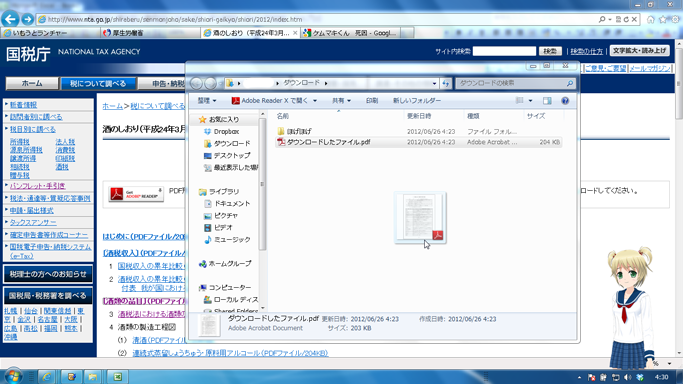
- いもうとドロップ機能 ファイルやフォルダをドロップすることでコマンド実行ができるようになりました。デフォルトでは顔にドロップするとメモ帳、スカートは四次元スカート。エリアとコマンドの紐付けは、いもうとメーカーで簡単に設定できます。なおドロップされたファイルパスは、コマンド実行時引数として処理されます。
01 拡張子関連付けのないファイルをドラッグする ↓クリックで切り替わるよ
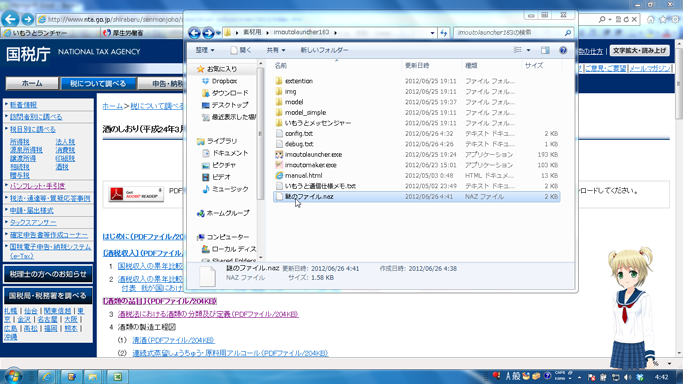
- 引数指定の強化 吹き出しへのコマンド入力で引数(|で区切って指定)を渡すと、1.82まではコマンドに設定済みの引数を上書きして適用されました。本バージョンからは、設定済み引数の末尾に追加されます。また<EXECARG>キーワードを実行パス設定に埋め込むことで、末尾以外の挿入位置を指定することも可能です。
01 従来は設定済み引数「-a」は「-c」で上書き → 末尾に追加して「-a -c」で実行するようになった ↓クリックで切り替わるよ

- 実行中のプログラムを登録 これまでコマンド登録は吹き出しにドロップするか、手動で指定していました。成長したいもうとは、現在起動しているプログラムを登録することができます。プログラム以外にWebページやフォルダの場合はそのアドレス、Office(Excel、Word、PowerPoint、Access)の場合はそのファイル単位で登録することができます。

※Windows8の「メモ帳」など、なぜか.NETでプロセスとして捕捉できないものがありました。あくまでベストエフォートです。いもうとは努力してます。 - 田ボタンの追加 Windows8になるとスタートボタンがありません。付け忘れですかね。いもうとが気を利かせて持ってきてくれました。プログラム一覧を表示します。非表示にすることも可能です。
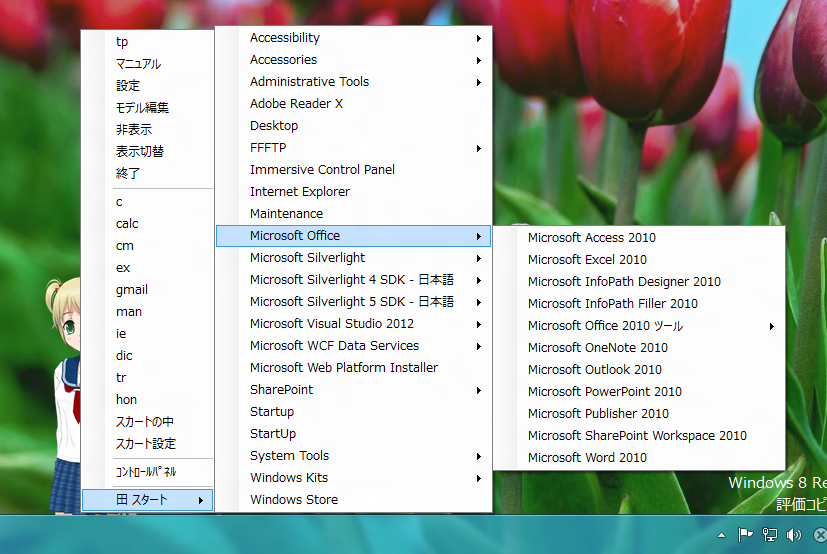
ラインナップ
※立ち絵(高さ250px程度で3-4表情)をご提供頂ける方、ぜひお願いします!!全国のおにいちゃんが待ってます!
→[twitter]@uezochanまたは[mail]uezo(アットマーク)uezo.netまでご連絡をお願いします詳細ご相談させてください一生のお願いです
 |
 mさまに立ち絵をご提供いただきました。ありがとうございます!! |
|||||
 |
※立ち絵のみ利用可能 |
立ち絵ご提供の絵師さま
モデル変更方法
- ダウンロードしたZIPを解凍します。
- 解凍後のフォルダをimoutolauncher.exeと同じパスに配置します。
- いもうとランチャーの設定画面「いもうと」タブからあたらしいモデルを選択(1.84以前は設定画面からいもうとブラウザーを起動して選択)して設定を保存すると、いもうとが生まれ変わります。
特長・機能の概要
1.いもうとインターフェイス
ダブルクリックやコマンド投入といった無機質なWindowsへの「処理命令」にさようならを言いましょう。これからはいもうとに処理を「おねがい」することで、PCを使った作業にうるおいが生まれます。
2.ラクラク登録、ラクラク実行
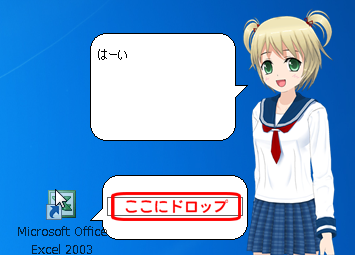 アイコンをドラッグ&ドロップすると設定画面が開き、それを起動したいコマンド(Excelの場合、たとえば"xls"など)を登録できます。 |
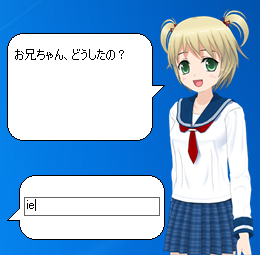 登録したコマンドを入力・エンターキー一発で起動します。プルダウンから選ぶこともできるのでコマンドを忘れても安心。 |
 ほんのちょっとだけ日本語も通じるようです。たまに気持ちをつぶやいてみてもいいかも? |
3.Google検索に対応
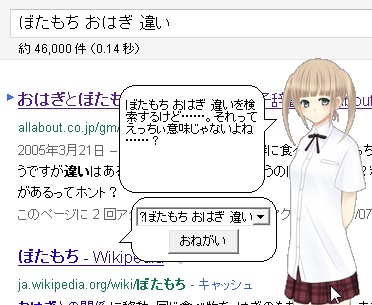 |
作者の私が一番使っているかもしれない機能。「?」を先頭につけて単語を入力すると、その単語のGoogle検索結果がブラウザに表示されます。 たとえばホットキーで操作する場合、 ALT+1 → ?検索したい単語 → エンター でササッと検索できますので快適そのもの。 |
4.キーボードでも、マウスでも
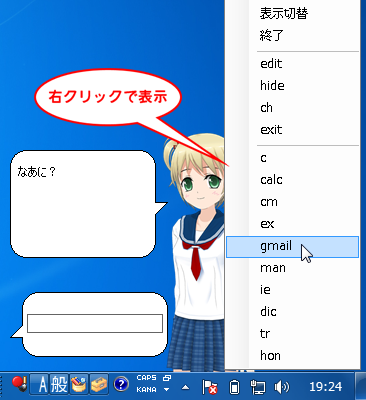 |
キーボード大好きな硬派なあなたには、ホットキー*でフォーカス→コマンド入力&エンターでの操作がオススメ。 *ホットキーはデフォルトでALT+1。設定画面でお好みどおりにカスタマイズ可能です。 またマウス大好きなGUI派なあなたには、タスクトレイアイコンのクリックでフォーカス→右クリックメニューをポチッという操作がオススメ。 |
優れたいもうとエクスペリエンスをもたらすタッチ操作の検証について
タッチ操作に関しては、当初「いもうとにどう触るか(タッチジェスチャー)」「いもうと的なタッチUI」など、様々なアイディアを検討・いくつかのモックを作成してきました。しかしながら最終的にはビジネスユースを意識した「実用性重視」という原点に立ち、スマートフォンなどで見慣れたアイコンが並んでいるだけのシンプルなUIを採用するに至りました。
しかしながら、私たちはいもうとエクスペリエンスをあきらめたわけではありません。「このタッチUIを表示するプロセスでいかに優れたいもうとエクスペリエンスを生み出すことができるか――」 私たちはこの点にフォーカスして1,000回以上にも及ぶタッチ操作検証を行ってきました。
その結果、いもうとタッチメニュー表示のためのダブルタップエリアを上半身(胸部付近)に割り当てることで最も優れたいもうとエクスペリエンスが得られるこという結論に至りました。また、この検証結果はマイクロソフト社のWindowsストアアプリ向け設計ガイド「タッチ操作の設計>Windows 8 のタッチ ジェスチャ」の中で触れられている操作領域にも矛盾することなく、デフォルト設定への採用を決定しました。
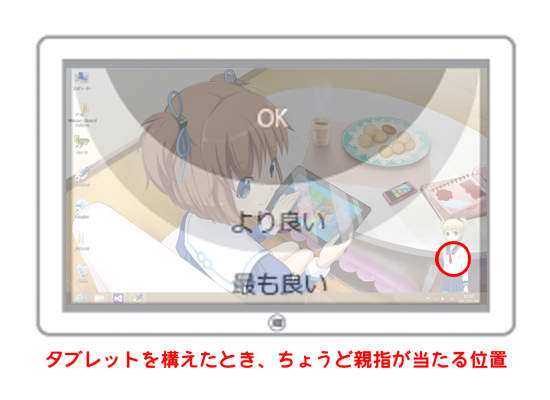
このような人間工学的背景のみならず、検証メンバーから「当該部位は思わずダブルタップしたくなった」というコメントが多数寄せられたことも決定の一因に挙げられます。心理的な誘因であれば、吸い寄せられるように直感的な操作が実現できると判断したからです。
なお1.84以前からバージョンアップされるお兄ちゃん方は、いもうと本体といもうとメーカーに新たに搭載された「教育」機能を利用することで、このすばらしいエクスペリエンスをすぐに手に入れられるようになっていますのでご安心ください。
(参考:2012.10.30 今後のいもうとエクスペリエンスに関する重要な声明)
Windows8の登場により、モバイルデバイスのみならずPCについても「タッチで操作」という流れが本格的に進むことと想定されます。いもうとランチャーはいわゆる「コマンドライン入力型」ではありますが、おにいちゃんが今操作しているのがキーボードであれマウスであれ、常にいもうとにお願いできるよう考慮して設計されています。
もちろんこの考え方はタッチ操作にも適用されてしかるべきでしょう。私たち開発スタッフは「タッチ操作(もあること)を前提とした新しいいもうとエクスペリエンス」の探求にアイディアと技術を注ぎ込んでいます。タッチパネル検証機の入荷が11月上旬予定のため「タッチできるいもうと」のお披露目は早くとも11月中旬以降になると想定しています。また当初は暫定的な対応になるかもしれません。それでも、タッチ操作時にいもうとにお願いしづらいという状況は早急に解消されなければならないと考えています。
おにいちゃんの皆様には暫くの間ご不便をおかけしますが、ご理解ご協力のほどよろしくお願いします。
そして今後とも いもうとランチャー をよろしくお願いいたします。
いもうとランチャー開発チーム UXディレクター うえぞう
「伺か」との違いについて
ネット上では「伺か(の劣化版)じゃねーか」とご指摘いただくことが結構ありますので、ここでその違いをご説明いたします。
いもうとランチャーはあくまで「ランチャーソフト」ですので、伺かのようにデスクトップマスコットとしての機能の拡充は今後も行わない方針です。また、メールチェッカーや時刻合わせなどもいもうとランチャーに実装する予定はありません。先述のとおりあくまでランチャーですので、そのような機能をいかに容易に呼び出すか、ということに注力するものであります。
また、いもうとランチャーではTipsにもありますとおり非表示モードを推奨しています。これはデスクトップ上での作業領域確保を重視するものです。デフォルトでは常時表示になっていますが、これは初回利用ユーザさまが「消えちゃったんだけどどこいっちゃったの?」とならないための配慮であります。
ただし「非表示モードで必要なときだけ呼び出す」という動作が、「本当にいもうとを呼んでるような実感」というユーザーエクスペリエンスにもつながるという副次効果を生んだことは偶然の発見でございました(笑)
まとめますと、「少女が常駐してユーザーのいうことを聞いてくれる」という点で相似しますが、いもうとランチャーはあくまで(実用性を追求した)プログラムランチャーのUIがいもうとなだけであり、伺かのようにデスクトップマスコットとしての愛玩要素・多機能を目指すものではありません。
ただし、ユーザさまのカスタマイズでそのような要素を拡充いただけることは大歓迎です!
こぼれ話
アプリ名からお気づきの方もいらっしゃるかと思いますが、2006年のエイプリルフールの話題をかっさらい、3年越しの2009年に実装に至った「いもうとデスクトップ」に着想のルーツがございます。このアイディアをベースに、過去に開発したプログラムランチャーを掛け合わせれば実用性重視の美少女ツールが...しかもコミPo!を使えばキャラクターも内製可能...そいじゃあ作ってみましょうか...という流れです。
えっと、パクリではありません。オマージュです(キリリ
 |
実用性はあるけど無機質だった私のプログラムランチャーに、おにゃのことしての生命を授けてくださったコミPo!さんは超オススメです。無料体験版もあるのでぜひぜひお試しあれ!
|
免責事項
- 成果物(このサイトで配布しているアプリケーション等)はすべてフリーソフトです。個人・法人を問わずご自由にお使いくださいませ。
- 成果物の著作権はすべてわたくしUezoに帰属しますが、改変しない限り、配布・転載などはご自由に行っていただいて構いません。ただし、その際何があってもわたくしUezoは責任を負いかねます。
- 成果物の使用や所有等により生じたいかなる損害についても、わたくしUezoは一切の責任を負いません。

